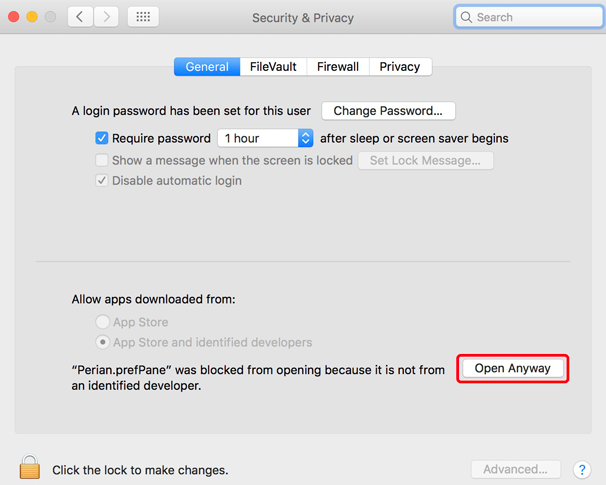Samouczek resetowania pamięci CMOS
Czy chcesz zresetować CMOS? Jeśli tak, to jesteś we właściwym miejscu. CMOS zwany także komplementarnym półprzewodnikiem z tlenku metalu. Jest to jednak mały kawałek pamięci używany do zapisywania konfiguracji BIOS komputera lub UEFI. Konfiguracja kontroluje, co robi twój komputer podczas rozruchu. Jeśli zmiażdżyłeś swój BIOS z nieudaną konfiguracją przetaktowywania lub twój komputer nie może się poprawnie uruchomić, przywrócenie BIOS lub UEFI do domyślnych ustawień fabrycznych może z pewnością naprawić sytuację. Utracisz również wszelkie niestandardowe konfiguracje BIOS-u. Ale te można łatwo zresetować. Jeśli masz szczególnie złożoną konfigurację, możesz również odzyskać działające ustawienia UEFI i odzyskać je później. Prawdopodobnie nie masz go teraz, ale to dobra technika na przyszłość.
Po zbudowaniu własnego komputera zresetowanie pamięci CMOS musi być dość łatwe. Gotowe systemy prawdopodobnie są trochę trudne, ale możesz zastosować jedną z poniższych technik, która będzie dla Ciebie odpowiednia.
Jak zresetować pamięć CMOS za pomocą przycisku obudowy

Po wyświetleniu przycisku na obudowie komputera oznaczonego Clear lub Reset, spowoduje to zresetowanie CMOS.
Krok 1:
Wyłącz komputer.
Popcorn Time Chromecast Android
Krok 2:
Odłącz komputer od gniazdka ściennego. Zasilanie można odłączyć z tyłu zasilacza lub z gniazdka ściennego.
Krok 3:
Następnie dodaj przycisk sprawy oznaczony Clear lub Reset. Znajduje się obok lub w pobliżu przycisku zasilania.
Krok 4:
Trzymaj Jasny lub Resetowanie wciśnięty przez 5 – 10 sekund, a następnie zwolnij go. Prawdopodobnie chcesz użyć końca długopisu do przytrzymania przycisku, jeśli jest mały.
Krok 5:
Odłącz komputer od zasilania i uruchom ponownie.
Krok 6:
Naciśnij dokładny klawisz, aby wprowadzić opcje BIOS-u. Na większości płyt głównych jest to klawisz Delete, poza płytami głównymi ASRock, które używają F2.
Krok 7:
Następnie dostosuj opcje BIOS zgodnie z wymaganiami. Niektóre płyty główne mają możliwość załadowania zoptymalizowanych ustawień domyślnych, co jest najlepszym punktem wyjścia.
Jak zresetować pamięć CMOS za pomocą przycisku płyty głównej?
Niektóre zaawansowane płyty główne mają przycisk montowany na płycie do resetowania CMOS. Możesz uzyskać do niego dostęp po otwarciu obudowy komputera i zlokalizowaniu przycisku w obudowie. Zazwyczaj będzie oznaczony jako CLR, CLEAR lub RESET.
Krok 1:
Wyłącz komputer.
Krok 2:
Naciśnij przycisk zasilania obudowy kilka razy, aby rozładować wszelkie kondensatory płyty głównej.
Krok 3:
Odłącz komputer od gniazdka ściennego. Zasilanie można odłączyć z tyłu zasilacza lub z gniazdka ściennego.
Krok 4:
Znajdź dokładny przycisk na płycie głównej. Jeśli nie masz pewności, gdzie go znaleźć, zapoznaj się z instrukcją obsługi płyty głównej.
Krok 5:
Naciśnij i przytrzymaj przycisk przez kilka sekund palcem lub gumką na końcu ołówka. Po użyciu palca pamiętaj, aby uziemić się, klikając gołą metalową powierzchnię przed dotknięciem czegokolwiek wewnątrz komputera.
Krok 6:
Ponownie podłącz komputer do zasilania i uruchom ponownie.
Krok 7:
Naciśnij dokładny klawisz, aby wprowadzić opcje BIOS-u. Niektóre płyty główne używają klawisza Delete, ale wyświetlają ekran powitalny.
Krok 8:
Następnie zmień rozmiar opcji BIOS zgodnie z wymaganiami.
Jak zresetować pamięć CMOS po ponownym zainstalowaniu baterii CMOS?
Jeśli nie masz alternatywnego sposobu na zresetowanie pamięci CMOS. Następnie możesz usunąć zapisane ustawienia po skasowaniu pamięci CMOS bateria . Ta bateria pozwala ulotnej pamięci CMOS na zasilanie nawet wtedy, gdy komputer jest odłączony od gniazdka. Po skasowaniu i wymianie baterii usuniesz CMOS, wymuszając reset.
Krok 1:
Wyłącz komputer.
Krok 2:
Naciśnij przycisk zasilania wiele razy, aby wyczyścić wszelkie kondensatory.
Krok 3:
Odłącz komputer od gniazdka ściennego.
Krok 4:
Poszukaj baterii CMOS na płycie głównej. Jest to dość często bateria CR2032, bateria wielkości monety. Znajdziesz go również w pobliżu gniazd PCI Express na niektórych płytach głównych.
Krok 5:
Powoli wymaż baterię CMOS. Jeśli uniemożliwia to metalowy klips, wyjmij baterię z dolnej części klipsa. Pamiętaj, aby nie zginać klipsa.
Krok 6:
Poczekaj chwilę, a następnie odłóż baterię CMOS.
Krok 7:
Uruchom ponownie komputer.
Jak zresetować pamięć CMOS za pomocą zworki płyty głównej?
Po ręcznym ustawieniu właściwej zworki wystarczy uruchomić funkcję czyszczenia CMOS.
Krok 1:
Wyłącz komputer.
Krok 2:
Naciśnij przycisk zasilania wiele razy, aby wyczyścić wszelkie kondensatory.
Krok 3:
Odłącz komputer od gniazdka ściennego.
Krok 4:
Otwórz obudowę komputera i znajdź szpilki do czyszczenia pamięci CMOS. Zazwyczaj będzie to konfiguracja dwu- lub trzy-pinowa zamontowana na płycie głównej z oznaczeniem RESET, CLEAR lub również CLRPWD dla jasnego hasła.
Krok 6:
W tym kroku, w konfiguracji trzypinowej, używa się wspólnego środkowego pinu. Po prostu przesuń plastikową zworkę, aby przymocować środkowy pin i wcześniej odłączony pin. W przypadku konfiguracji z dwoma stykami usuń całkowicie zworkę.
Krok 7:
Odczekaj 3 – 5 minut, a następnie przestaw zworkę do pierwotnej konfiguracji.
Krok 8:
Uruchom ponownie komputer.
Możesz także zresetować pamięć CMOS za pomocą dowolnej z powyższych technik.
Wniosek:
Oto wszystko o zresetowaniu pamięci CMOS. Niezależnie od zastosowanych metod, możesz łatwo zresetować CMOS. Jeśli chcesz podzielić się inną metodą lub wskazówkami dotyczącymi artykułu, daj nam znać poniżej. W przypadku dalszych pytań i pytań daj nam znać w sekcji komentarzy poniżej!
Przeczytaj także: